AACファイルとは、拡張子が「.aac」の音声ファイルのことを指します。今回の記事では、AACファイルの音量を上げる方法と下げる方法の2つの方法を簡単に紹介します。参考になれば幸いです。
WonderFox HD Video Converter Factory ProはWindows対応の音声編集ソフトです。AACを含む様々な形式の音声ファイルの編集に対応しています。AACファイルの音量を調整できるほか、AACファイルのチャンネル、サンプリングレート、ビットレートなどを調整することもできます。インターフェース画面が簡単なので、初心者でも問題なく使えます。さらに、このソフトには音楽・動画ダウンロード、変換、圧縮、GIF作成など便利な機能が搭載されています。次は、この音声編集ソフトを使ってAACファイルの音量を調整(上げる・下げる)する手順を紹介します。
それでは、音声編集ソフトWonderFox HD Video Converter Factory Proを無料ダウンロード 無料ダウンロードしましょう
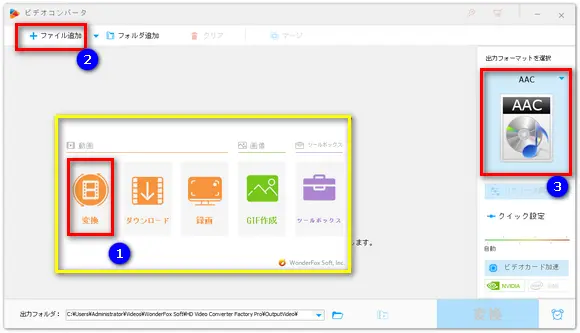
AACファイルの音量を調整する方法は以下の通りです:
ステップ1、AACファイルをソフトに追加
音声編集ソフトWonderFox HD Video Converter Factory Proを立ち上げて、メイン画面で「変換」をクリックします。そして、「ファイル追加」をクリックして、音量を調整したいAACファイルをソフトに追加します。次に、出力形式を選択します。右側の出力形式アイコンをクリックし、「音楽」カテゴリに移動して、希望の出力形式を選択します。
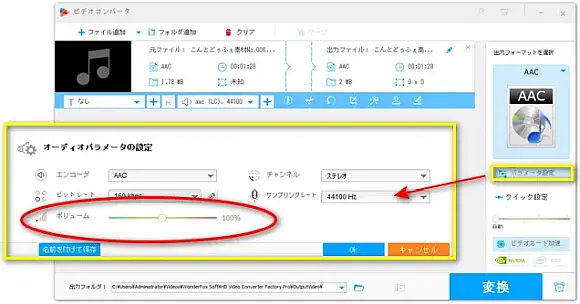
ステップ2、AACファイルの音量を調整
「パラメータ設定」をクリックして、「オーディオパラメータの設定」からファイルの音量を調整します。「ボリューム」欄でスライダーを右にドラッグするとAACファイルの音量を上げることができます。またその逆に、スライダーを左にドラッグするとAACファイルの音量をゼロ(0%)まで下げることができます。AACファイルの音量を調整したら、「OK」をクリックして設定を保存します。
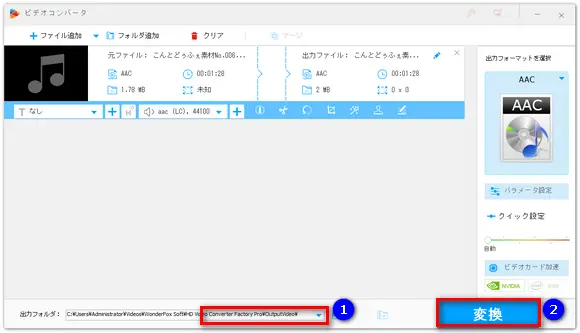
ステップ3、音量調整後のAACファイルを出力
画面下にある「▼」ボタンをクリックしてAACファイルの出力先を指定します。最後に、「変換」ボタンをクリックすると、音量調整後のAACファイルを出力することができます。
合わせて読みたい:無劣化でAACファイルを編集、AACをFLACに変換
HitPawオンライン音量変換機というオンラインサイトはAACファイルの音量を0〜300%に調整するサービスを提供しています。また、トリミング、スピード変更の編集作業も行えます。このサイトでAACファイルの音量を調整する手順は以下の通りです。
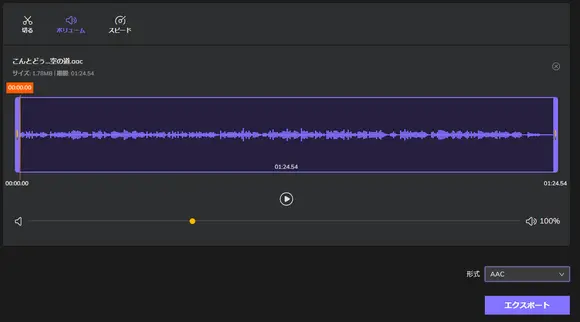
1、ブラウザでこのサイトにアクセスして、「編集開始」をクリックします。次の画面で「ファイルを選択する」をクリックしてAACファイルをアップロードします。
2、画面にある音量調節のスライダーをドラッグすることで音量を調整します。音量を最大300%まで上げられます。最後に、「形式」のドロップダウンリストから「AAC」を選択してから、「エクスポート」を押せば、ファイルを出力できます。
以上、AACファイルの音量を調整(上げる・下げる)する方法を紹介いたしました。音声編集ソフトとオンラインサイトは各自のメリットとデメリットがあります。自分に合った音量調整ツールを選びましょう。
音声ファイルの音量を上げたり下げたりできる
音声のビットレート・チャンネル・サンプリングレートを変更できる
トリミング、結合、圧縮、音声抽出などの機能を搭載
YouTubeの音楽をAAC形式として保存できる
WonderFox Softプライバシーポリシー | Copyright © 2009-2025 WonderFox Soft, Inc. All Rights Reserved.